Стъпка 1. Създаване на дял на твърдия диск, за OS X:
- За да създадете дял на твърдия диск ще използва стандартна програма за Windows. «Управление на дискове"
- Кликнете с десния бутон върху "My Computer" -> "изберете управление на артикул".
- Избор на клон "спомени" в отворения прозорец -> "Управление на дискове".
- Изберете секцията, където имате повече пространство, ние натиснете десния бутон на мишката и изберете опцията "Свиване на том."
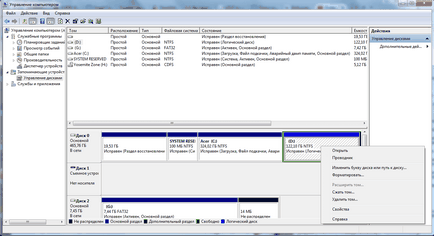
- Изберете желания размер на компресия и ние натиснете бутона за компресиране.

- Освен това, от свободно пространство, да създадете нов дял. Ние натиснете десния бутон на мишката върху участък, който се появява и изберете елемента ", за да се създаде това."
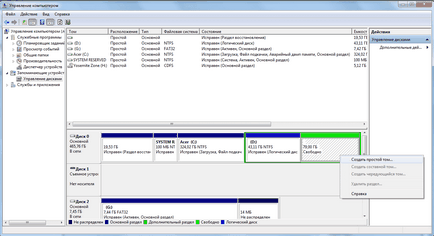
- Посочете етикета на силата на звука. New Volume.
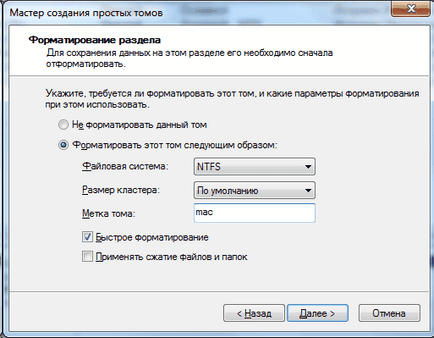
- Готово! Ние сме създали даден дял на твърдия диск, за OS X Йосемити.
Стъпка 2. Mount изображението, като използвате OS X програма DaemonTools.
- Отворете програмата. Добавяне на изображение. Хит от снимката с добавена, щракнете с десния бутон и изберете елемента "монтиране".Отличен! Изображението е монтиран.
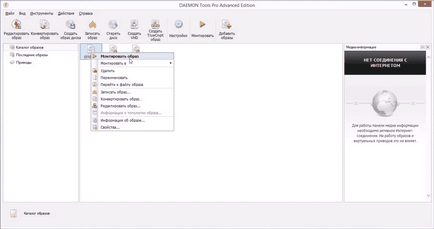
Стъпка 3: Форматиране на USB-стик.
- За да се преформатира флаш паметта отидат в компютъра ми. Ние намираме нашата USB флаш устройство. Ние натиснете десния бутон на мишката и изберете "формат".
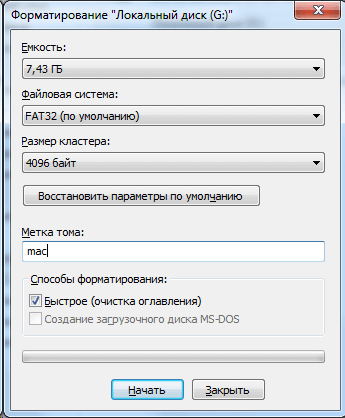
- Expose файловата система FAT32, а ние натиснете бутона, за да започнете. Отличен! Флаш памет е форматирана.
Стъпка 4. Създаване на стартиращ USB диск с помощта на R-Drive Image.
- Стартирайте програмата R-Drive Изображението. В прозореца, който се появява, заедно продължаваме. Изберете "възстанови от изображение" .Ukazyvaem път към нашия имидж в монтиран диск преди (файл 10.10.3.clover.uefi.legacy.rdr) и заедно продължаваме.
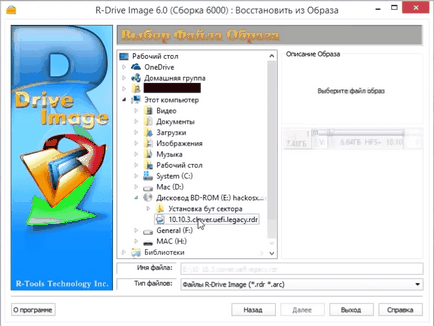
- Изберете "Възстановяване дискове или дялове." Ние натиснете върху.
- В горната част на прозореца, изберете пътя ни и там изберете първата малка част.
- В долната част на нашата изберете пръчка. Ние натиснете върху.
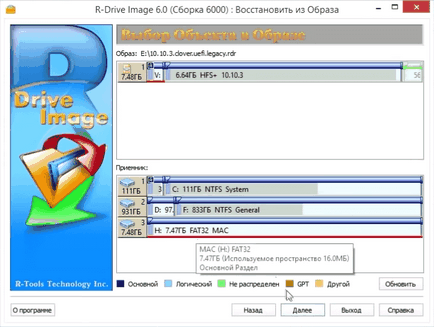
- В прозореца, който се появява, не променят нищо, с изключение на последния елемент. Изборът писмо до дял. Натиснете Next.
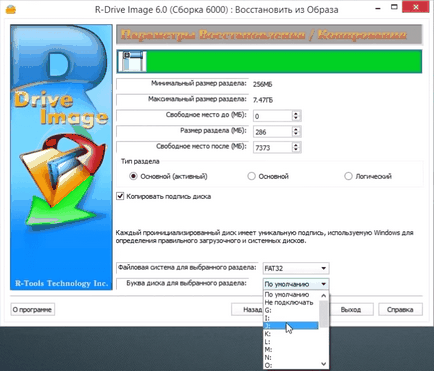
- Сега изберете "добави друг обект", и заедно продължаваме.
- Изборът на втората част на изображението, както и втората част от нашата пръчка. Ние натиснете върху.
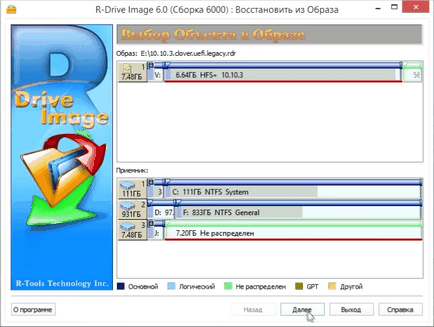
- В последния параграф (буквата, отговаряща на избрания дял), изберете "не са свързани".
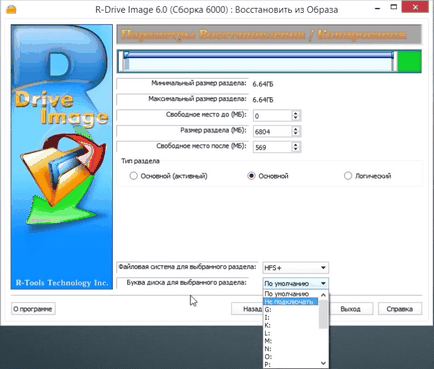
- Ние натиснете върху. Сега можете да започнете да създавате стартиращ USB диск. Хит старт.
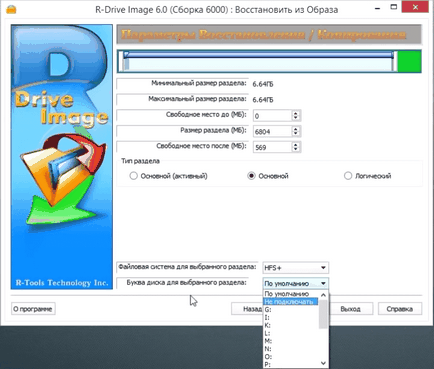
Етап 5. приписани сектор MBR на флаш памет
Тази стъпка може да бъде пропусната, ако BIOS UEFI. за да се зареди от флаш устройство не получите Boot0 грешка е необходимо Тази стъпка: Грешка.
- Отиди на монтирани изображението и изберете папката "сектор монтаж бутилки." В зависимост от вашата система (32 или 64-битова версия), стартирайте файла на «BOOTICEx64» или «BOOTICEx32» администратор.
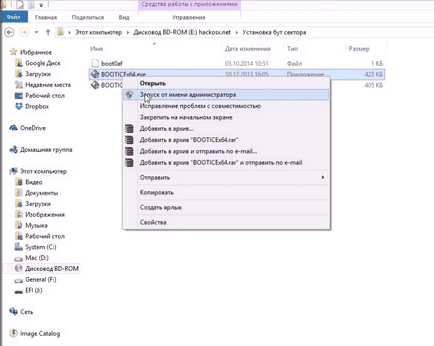
- Изборът ни пръчка и zhme бутона «Процес MBR».
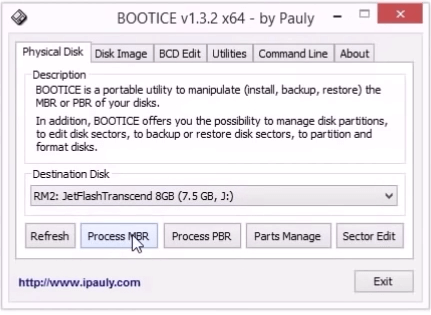
- В отворилия се прозорец изберете «Възстановяване на MBR».
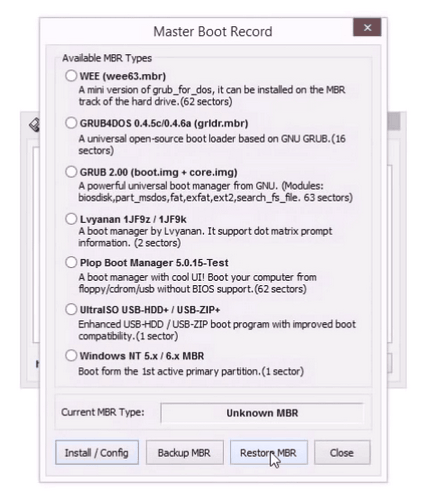
- В прозореца, който се появява, посочете пътя до файла «boot0af», която се намира в папката "сектор монтаж бутилки." Хит «Възстановяване».
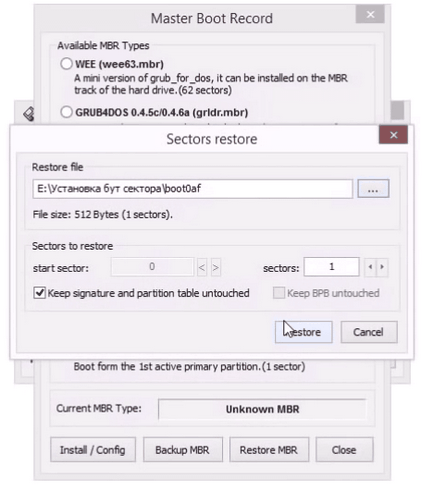
Етап 6. BIOS Setup
- Рестартирайте компютъра си и да отидете в BIOS.
- Отидете на секцията на дънната платка «Advanced» -> «CPU конфигурация».
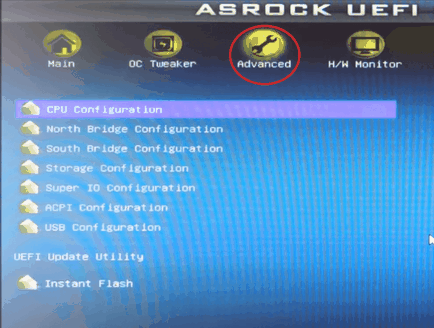
- Expose «No-Execute Memory защита» в стойността на «Enabled».
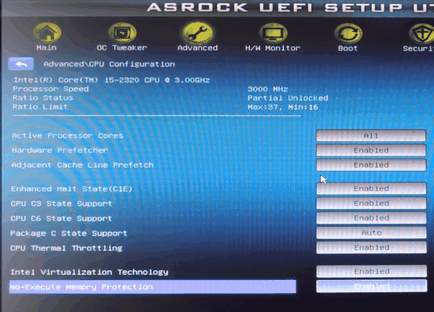
- След това отидете на «Advanced» раздел -> «съхранение конфигурация». Expose «SATA Mode» в стойността «AHCI Mode».
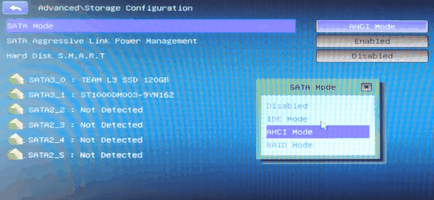
Стъпка 7. Инсталирайте Mac OS X Йосемити
- Запазване на настройките в BIOS и да рестартирате компютъра.
- Отиваме в обувка-меню. Изборът ни стик и натиснете Enter.
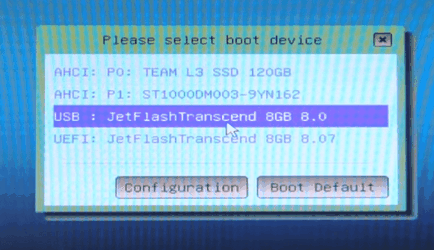
- Виждаме Clover товарач.
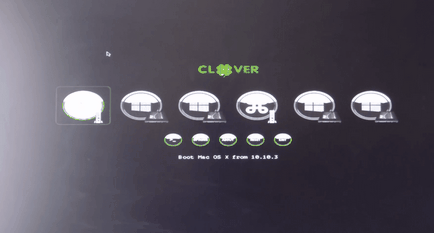
- Изберете първия елемент (Boot Mac OS X от 10.10.3) и натиснете Enter. Монтаж започва.
- Прозорецът за настройка.
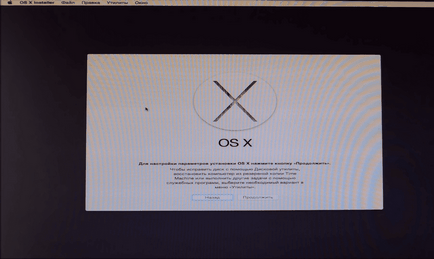
- Сега ние трябва да форматирате, че сме създали по-рано, на дяла на твърдия диск.
- За да направите това, ние можем да натиснете бутона в горната част на екрана "полезността" -> "Disk Utility".
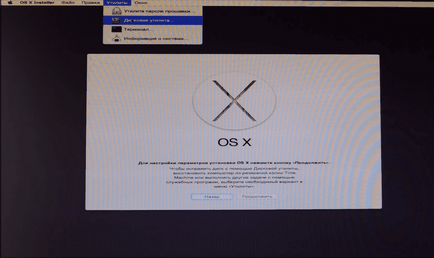
- В прозореца, който се показва, изберете раздела ни. Изберете раздела "изтриване".
- В този раздел, задаване на Mac OS Extended формат (журнализирана) и натиснете бутона за изтриване.
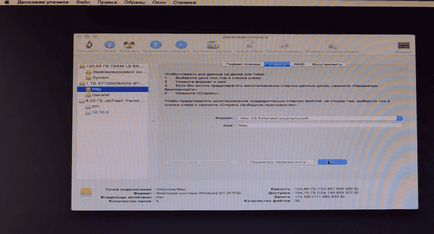
- Сега, нашата секция е готова за инсталиране OS X.
- Затваряне на Disk Utility. Хит продължи. Ние сме съгласни с условията. Хит Продължи.
- Ние избираме нашата кола и натиснете продължи.
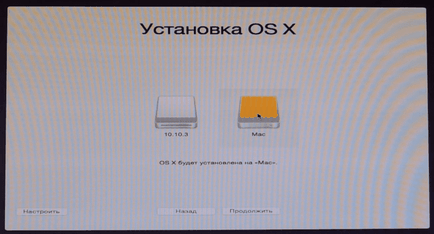
- започна монтаж. Чакаме края.
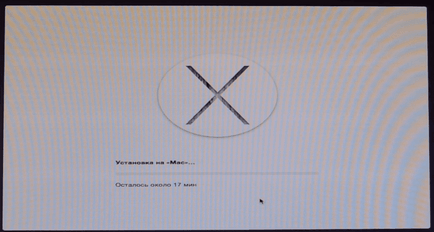
- Така инсталация на Mac OS X Йосемити е завършена. Рестартирането на компютъра.
- Отново виждаме Clover товарач. Изборът на втора точка (Boot Mac OS X от «създал име раздел"). Хит Enter.
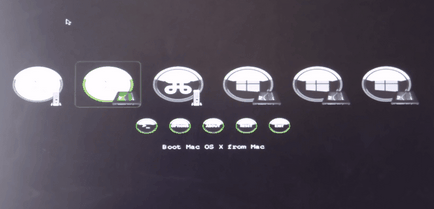
- зареждане на системата. Избор на език. Следвайте инструкциите за инсталиране.
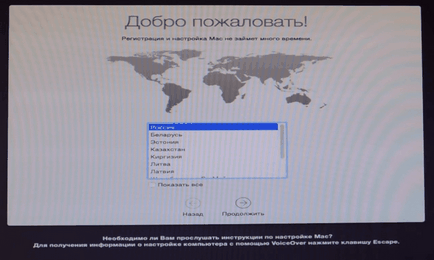
- OS X инсталиран! Честито!
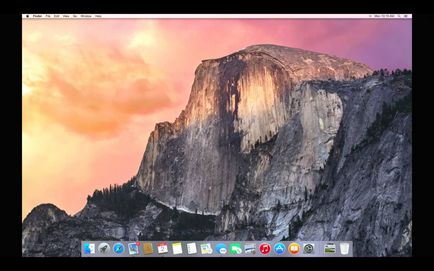
За да инсталирате зареждащата програма и багажника от флаш памет, отидете на пръчката, с която ние поставяме Mac OS X.
Отидете в «Поуст Инсталирайте» папка. В тази папка има архив с товарача «Детелина».
- Товарачът Clover, изберете «Настройки» т.
- В опциите изтриете всичко на противоречие «Boot аргументи» и монтиране «-v nv_disable = 0". Натиснете Enter.
- Можете също да опитате да Options, в раздел «Graphics меню инжектор», за да промените стойността на поле «Инжектират NVidia».
- Потвърждаване на инсталацията.
коментари
Свързани статии
Подкрепете проекта - споделете линка, благодаря!
